[javascript] vscode node.js 설치
visual studio code에 node.js 개발 환경으로 설정하는 방법을 포스팅하겠습니다~
1. Node.js 설치
node.js설치 파일을 다운로드합니다.
Node.js
Node.js® is a JavaScript runtime built on Chrome's V8 JavaScript engine.
nodejs.org

dafualt설정 값으로 모두 next를 눌러 설치를 완료합니다.
2. vscode 설정
(1) js 빌드 확인
vscode 에서 test1.js파일을 만들고 빌드가 되는지 간단하게 확인합니다.
var number1 = 10;
console.log(number1);
출력이 된다면 정상입니다.
출력이 되지 않고 'node ~' 찾을 수 없습니다 같은 에러 메시지가 나온다면
PC 재부팅한 후 다시 빌드하면 정상 작동될 것입니다.
환경 변수에는 추가되었지만, 환경 변수는 재부팅해야 PC에서 인식합니다.
(2) package.json파일 생성
vscode terminal에서 pakage.json 파일 생성을 위해 아래 명령어를 입력합니다.
npm init입력 사항들이 나오는데 enter를 눌러 스킵해도 됩니다.
| 항목 | 내용 |
| package name | 패키지 이름, 프로젝트 혹은 현재 애플리케이션 이름 |
| version | 패키지, 프로젝트, 애플리케이션 버전 |
| description | 패키지, 프로젝트, 애플리케이션 설명 |
| entry point | 프로젝트에서 가장 먼저 실행되는 자바스크립트 실행 파일. 웹 서버의 경우 index.js 혹은 app.js로 지정 |
| test command | 코드 테스트 시에 입력해 줄 명령어로, 사용하지 않을 경우 빈 값을 지정 |
| git repository | 코드를 저장할 git 저장소 |
| keyword | 패키지, 프로젝트, 애플리케이션 검색을 위한 키워드 |
| license | 패키지, 프로젝트, 애플리케이션의 라이선스 기본값은 ISC에서 허용한 free software license |
npm init 과정이 완료되면, package.json파일이 생성됩니다.

package.json 파일은 npm을 통해 생성되는 node관련 component들의 dependency를 관리하는 모듈입니다.
(3) Express 설치
node.js의 서버 프레임워크인 express로 설치하기 위해 아래 명령어를 입력합니다.
npm install express설치가 완료되면 node_modules라는 폴더가 생성되고, express패키지가 참조하고 있는 다른 npm패키지들이 설치됩니다.
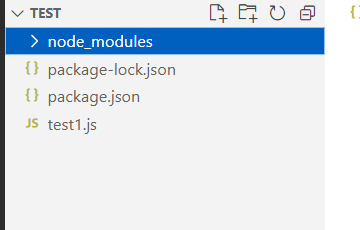
3. 서버 실행
서버 실행을 테스트 하기 위해 간단히 app.js 파일을 프로젝트 루트 경로에 만들고 아래 내용을 작성합니다.
const express = require('express');
const app = express();
const port = 3000; // 서버 포트 번호 , 변경 가능
//클라이언트에서 http요청 메소드 중 get을 이용해서 'host:port'로 요청을 보내면 실행되는 라우트
app.get('/', (req, res) => {
res.send("Hello World!");
});
//app.listen() 함수를 사용해서 서버를 실행
app.listen(port, () => {
console.log('server running. http:\\localhost:${port}');
});서버를 실행하면!
node app.js
로컬 서버 테스트 성공!